Arcore ist das Framework der nächsten Generation, das Android -Smartphones die erstaunliche Augmented Reality verleiht. Ab sofort wurde vor einem Monat eine APK namens Just a Line, die auf Augmented Reality basiert, vor einem Monat veröffentlicht. In diesem Beitrag werden wir Ihnen sagen, wie Sie Arcore auf jedem Android -Telefon aktivieren können, das Sie verwenden können. Damit bringen wir Ihnen auch das APK für AR -unterstützende Aufkleber -Set. Derzeit unterstützen nur begrenzte Telefone wie die Pixelgeräte die Funktionen von AR. Pixel -Geräte werden mit Google Cam geliefert, die eine wichtige Rolle bei der Gestaltung der Augmented Reality für das Gerät spielen.
In diesem Tutorial zeigen wir Ihnen, wie Sie den Arcore auf jedem Android -Gerät installieren. Arcore gibt dem Benutzer eine völlig neue Art der Augmented Reality -Erfahrung. Die Funktion "Motion Technology" verfolgt die Kamera Ihres Geräts, um Punkte zu identifizieren und dann zu verfolgen, wie sich diese Punkte über einen bestimmten Zeitraum bewegen. Die Integration des virtuellen Inhalts in die reale Welt wird mit drei verschiedenen Technologien durchgeführt: Bewegungsverfolgung, Umweltverständnis und Lichtschätzung.
Wenn die oben genannten technischen Jargone schwer zu verstehen scheinen, konzentrieren wir uns auf den praktischen Aspekt. Einige seiner häufigsten Anwendungen sind in der enthaltenSpiel. Andererseits können Sie auch mit dieser Funktion ausgehen, nur zum Spaß. Dazu gehört die Aufteilung eines Dinosauriers auf Ihren Laptop, das Verschütten einer Tasse Tee auf Ihr Bett und viele solch interessante 3D -bewegende Bilder mit zusätzlichem Sound. Wenn all dies interessant klingt, können Sie es auf Ihren Android -Geräten ausprobieren. Folgen.
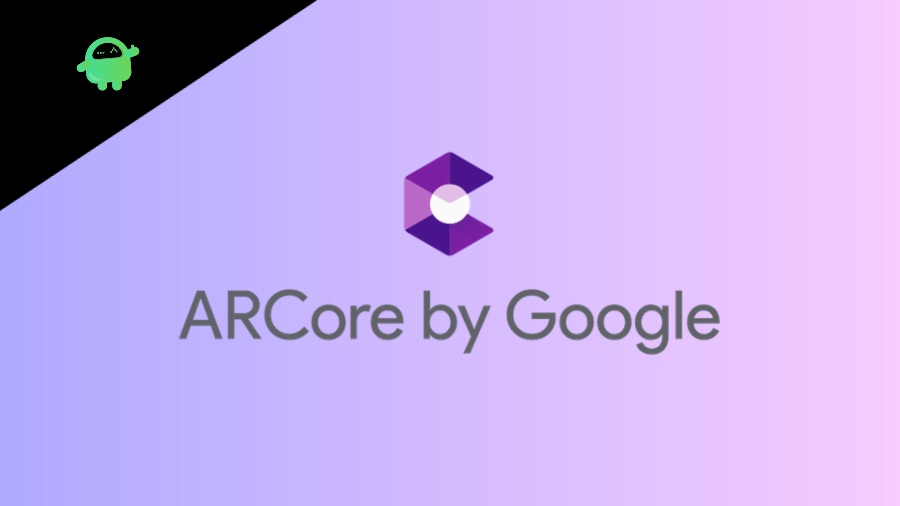
So installieren Sie Arcore auf einem Android -Gerät
Während der ersten Phasen wurde der Arcore nur auf einer Handvoll Pixelgeräte unterstützt. Jetzt sehen wir jedoch, dass die Liste um eine Vielzahl anderer Geräte aus verschiedenen OEMs erweitert wurde. Hier ist dieKomplette ListeVeröffentlicht von Google auf den Geräten, die Arcore unterstützen.
In diesem Leitfaden werden wir also drei verschiedene Methoden teilen, um Arcore auf Android auszuprobieren. Im ersten Abschnitt zeigen wir die Schritte für die Geräte, die Arcore offiziell unterstützen. Als nächstes werden wir die Schritte für nicht unterstützte Geräte auflisten, aber es wird eine Nicht-Root-Methode sein. Die dritte Methode besteht darin, dass die Benutzer ein verwurzeltes Gerät haben. In diesem Sinne sind hier die erforderlichen Schritte. Sobald Sie den Arcore auf Ihrem Android -Gerät installiert haben, gehen Sie zum nächsten Abschnitt, um den Arcore auszuprobieren und sich in die AR -Erlebnisse einzutauchen.
Schritt 1: Installieren von Arcore auf Android:
Befolgen Sie eine der drei Methoden, um den Arcore auf Ihrem Gerät zu installieren.
Methode 1: Offiziell unterstützte Geräte:
Wenn Ihr Gerät zur obigen Liste gehört, ist die gute Nachricht, dass Arcore automatisch auf Ihrem Gerät installiert werden sollte. Wenn Sie dies nicht einfach aus dem Play Store tun könnten. Laden Sie es einfach herunter und installieren Sie es wie für jede andere APK.
[Googleplay url = ”https://play.google.com/store/apps/details?id=com.google.ar.unity.ddelements&hl=en”]
Methode 2: Nicht Root -Methode für nicht unterstützte Geräte:
Als nächstes gibt es die Nicht-Root-Methode. Wenn Ihr Gerät also nicht Teil der offiziellen Support -Liste ist und Ihr Gerät nicht verwurzelt ist, können Sie diese Methode ausprobieren. Es wurde dank des Arcore für alle Projekte ermöglichtGithub.Die Kilometerleistung kann jedoch variieren.
Einige Zeiten, in denen ich auf einigen Geräten ein Absturz hatte, hatte ich Probleme mit dem Ausführen. Wenn Sie es ausprobieren möchten, befolgen Sie die folgenden Schritte oder wenn Sie ein verwurzeltes Gerät haben, wird dringend empfohlen, zur nächsten Methode zu wechseln.
- Laden Sie zunächst herunter und installieren Sie esTango -Kern(Die geänderte Arcore -App) auf Ihrem Android -Gerät.
- Als nächstes laden Sie die herunter und installieren Sie dieHallo arApp. Da Sie beide Apps außerhalb des Play Store herunterladen, stellen Sie sichersowie.
- Starten Sie schließlich beide Apps und gewähren Sie alle notwendigen Berechtigungen, damit es ordnungsgemäß ausgeführt werden kann.
Methode 3: Stammmethode für nicht unterstützte Geräte:
Wenn Sie ein verwurzeltes Gerät haben, sollten Sie diese Methode zum Aktivieren des Arcore auf Ihrem Android -Gerät verwenden. Befolgen Sie die folgenden Schritte:
- Öffnen dieAuf Ihrem Android -Gerät.
- Tippen Sie auf das Hamburger -Menü oben und wählen SieDownloads.
- Geben Sie Arcore ein und wählen SieArcore/Playground PatcherAus der Liste.
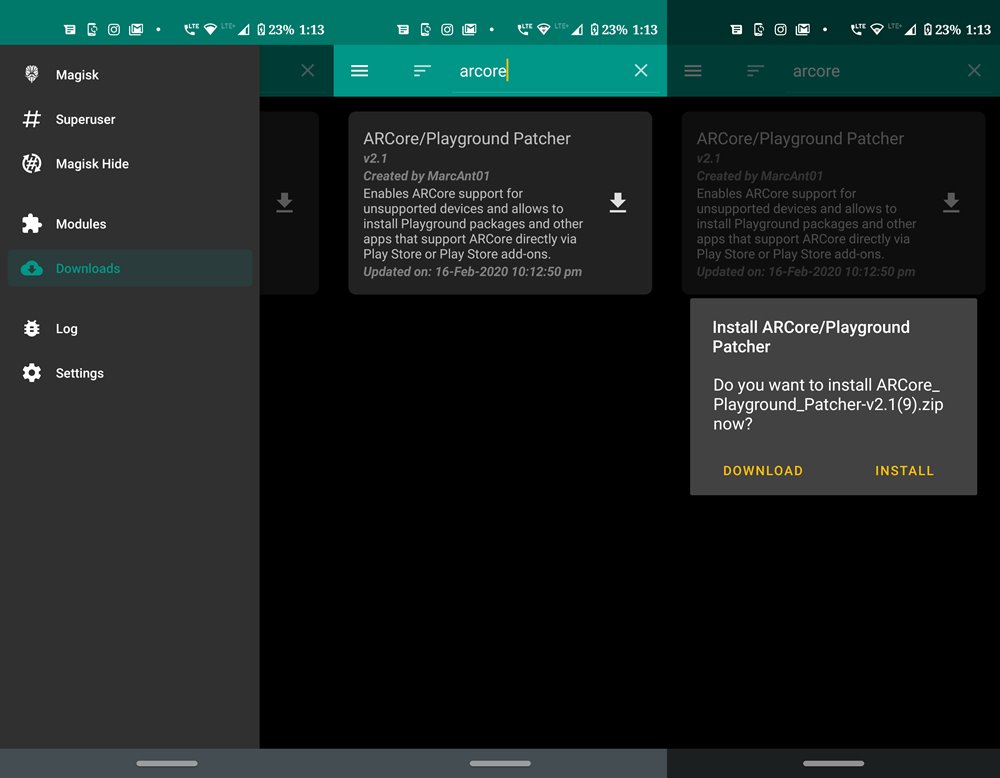
- Klicken Sie nun auf dieHerunterladenSymbol auf der rechten Seite und tippen Sie auf dieInstallierenOption.
- Die Installation wird in wenigen Sekunden abgeschlossen. Sobald dies der Fall ist, tippen Sie auf dieNeu startenTaste unten rechts.
Schritt 2: Probieren Sie den AR aus:
Nachdem Sie den Arcore auf Ihrem Android -Gerät erfolgreich installiert haben, ist es an der Zeit, es zu versuchen.
- Wenn Ihr Gerät es offiziell unterstützt, starten Sie Ihre Kamera und Sie können den AR -Aufkleberabschnitt höchstwahrscheinlich in den Einstellungen finden.
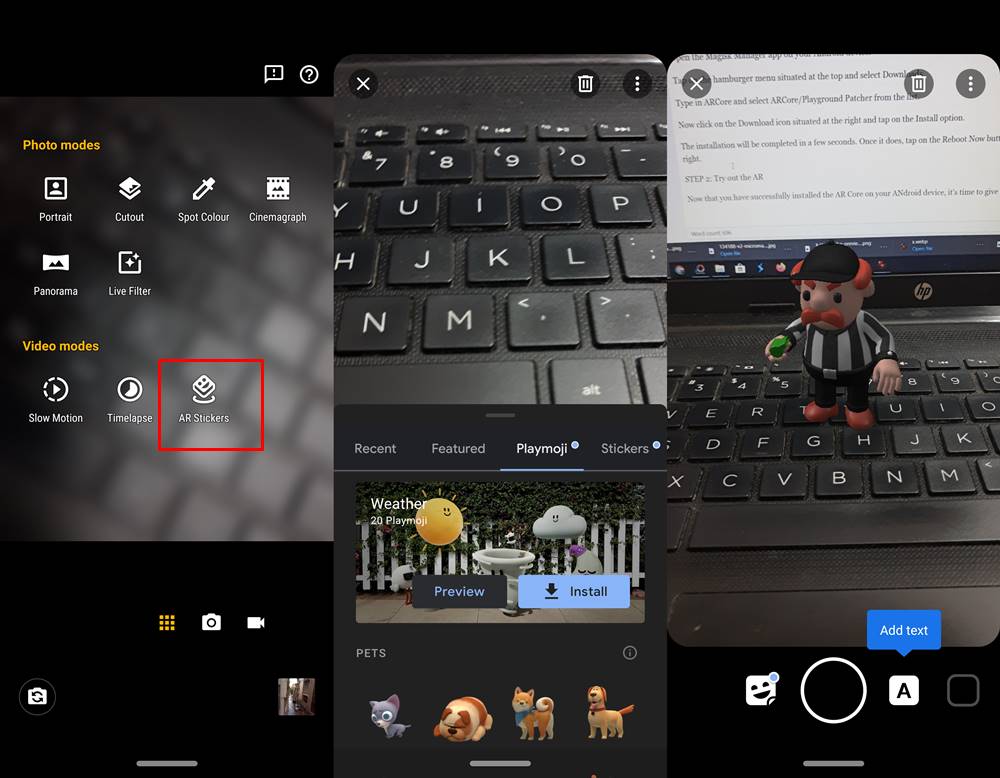
- Wenn es jedoch nicht da ist oder Sie eine inoffizielle Methode zur Installation von Arcore entschieden haben, gehen Sie zum Play Store.
- Es gibt unzählige von Google entwickelte Inhalte von Google, die es einfach installieren und ausprobieren. Gehen Sie einfach zurEntwickelt von GoogleSeite im Play Store und probieren Sie alle AR -Inhalte aus!
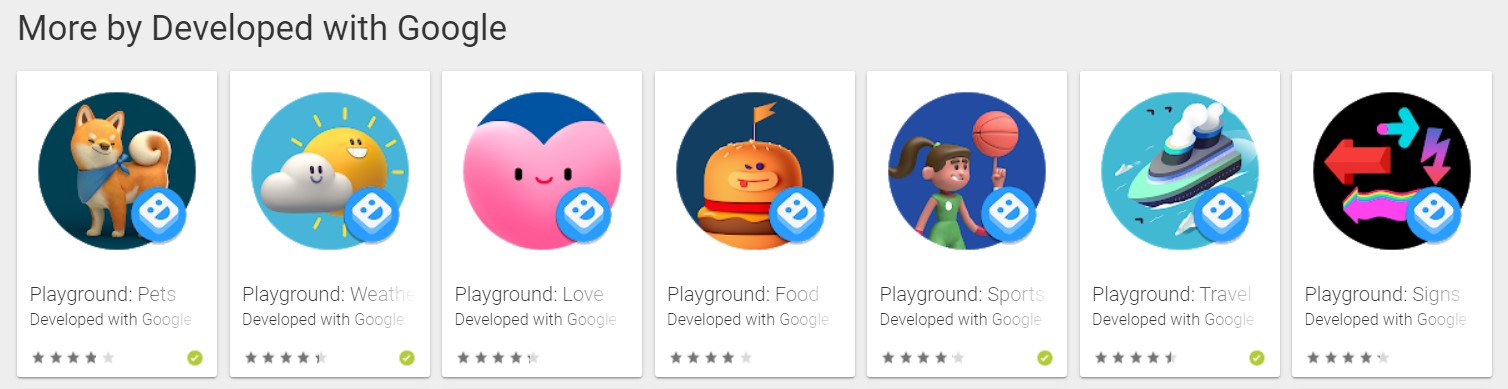
Abschluss:
Damit schließen wir diesen Leitfaden zur Installation von Arcore auf jedem Android -Gerät. Wir haben drei verschiedene Methoden geteilt: die offizielle, für das ungewöhnte Gerät. Darüber hinaus haben wir einige der AR -Inhalte geteilt, die ausschließlich von Google entwickelt wurden. Mach weiter und schieße sie. Lassen Sie uns in den Kommentaren wissen, die sich als Ihr Favorit herausstellen. In diesem Sinne sind hier einigeAnwesend, UndDas sollten Sie auch auschecken.

